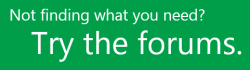Observação: Desejamos fornecer o conteúdo da Ajuda mais recente no seu idioma da forma mais rápida possível. Esta página foi traduzida de forma automatizada e pode conter imprecisões ou erros gramaticais. Nosso objetivo é que este conteúdo seja útil para você. As informações foram úteis? Dê sua opinião no final desta página. Aqui está o artigo em inglês para facilitar a referência.
Bem-vindo ao Project Web App ! Project Web App, que faz parte do Microsoft Project Server 2013, é um aplicativo da Web robusto que você pode usar para fazer tudo, desde a análise de portfólios e o gerenciamento de propostas, inserção de horas em um quadro de horários e atualização de status de tarefas. Este artigo ajuda você a fazer suas rolagens, descobrir onde começar a trabalhare saber mais sobre como obter ajuda.
Obtenha orientação
A interface Project Web App é composta por três áreas principais: o início rápido, a faixa de opções e a área de exibição de conteúdo.
O início rápido lista os modos de exibição e as páginas principais que você pode acessar. Você pode clicar nestes links para navegar para diferentes áreas do programa. Algumas páginas no Project Web App não incluem o início rápido. Por exemplo, ao preencher um formulário, você deve concluir e salvar o formulário ou cancelá-lo, para ver o início rápido.
A faixa de opções é a barra de ferramentas usada para executar ações nos elementos que estão na área de exibição do conteúdo. Pode haver várias guias na faixa de opções, para que seja possível alternar entre conjuntos diferentes de ações. Cada guia contém grupos de botões relacionados que você pode usar para interagir com o conteúdo da página.
A área de exibição de conteúdo contém informações sobre portfólios, projetos e tarefas. Esse é o foco principal de cada página e é onde você irá inserir e revisar os dados.
Comece a trabalhar
Dependendo da sua função dentro da sua organização, existem várias maneiras de começar a trabalhar no Project Web App. Para algumas funções, Project Web App fornece a Web Part de introdução ao Project Web App. Essa Web Part inclui vários blocos que você pode clicar para saltar diretamente e começar a trabalhar. Você pode saber mais sobre como usar esses blocos em:
Esta seção sugere pontos de partida com base nas funções típicas envolvidas em um projeto: gerentes de projeto, integrantes da equipe, gerentes de portfólio e administradores de site.
Gerentes de projeto
No Project Web App, os gerentes de projeto são pessoas que criam e mantêm projetos e tarefas, atribuem recursos a tarefas e controlam o trabalho e o status da tarefa.
Se você for um gerente de projeto, uma das primeiras coisas que você pode querer fazer é criar um novo projetoou importar uma lista de tarefas do SharePoint para oProject Web App. Você pode clicar em criar ou importar projetos na Web Part introdução ao Project Web App ou pode usar a central de projetos. No início rápido, clique em projetos. Na faixa de opções, clique na guia projetos para acessar as ferramentas que você pode usar na central de projetos. Clique em novo e escolha como você deseja criar um novo projeto ou clique em adicionar sites do SharePoint para importar uma lista de tarefas de um site do SharePoint existente.
Os gerentes de projeto também podem estar interessados em trabalhar com recursosou Configurar a aprovação de tempo e progresso das tarefas. Se você estiver gerenciando um projeto usando uma lista de tarefas do SharePoint, talvez ache útil ler a visão geral: exibir uma lista de tarefas do SharePoint no Project Web App.
Integrantes da equipe
No Project Web App, os membros da equipe são pessoas que realmente fazem o trabalho em projetos e tarefas.
Caso você seja um integrante da equipe, seu ponto de partida poderá ser preencher um quadro de horários ou inserir o status de suas tarefas. Você pode ler mais sobre esse processo em Visão geral: Controlar o tempo e o andamento das tarefas. Para examinar o seu quadro de horários ou o status de suas tarefas, clique em Tarefas no Início Rápido.
Embora, em geral, os integrantes da equipe estejam interessados sobretudo nas informações no nível de tarefa, ocasionalmente talvez você queira examinar informações no nível do projeto, como o cronograma geral do projeto ou documentos relacionados, resultados finais, problemas e riscos.
-
Para exibir o cronograma do projeto, no início rápido, clique em projetos. Você pode usar a central de projetos para exibir o cronograma geral do projeto.
-
Os documentos, resultados finais, problemas e riscos estão disponíveis no site do projeto. Para acessar esse site, clique no nome do projeto na Central de Projetos e, na guia Projeto, no grupo Navegar, clique em Site do Projeto. Para ir diretamente até os documentos, problemas, riscos ou resultados finais, clique no botão correspondente no grupo Navegar.
Os membros da equipe podem encontrar a sua Web Part de controle de trabalho, na página inicial do Project Web App, útil como ponto de partida para inserir o status da tarefa ou exibir os projetos que contêm suas tarefas atribuídas.
Gerentes de portfólio
No Project Web App, os gerentes de portfólio são pessoas que orientam as propostas do projeto por meio do processo de comparação de propostas contra necessidades comerciais, restrições financeiras e outros fatores de decisão.
O ponto de partida para gerentes de portfólio depende realmente de quanto já está configurado na implementação da sua organização do Project Web App. Uma maneira de começar é criando drivers comerciais, priorizando-os uns aos outros e realizando uma análise de portfólio baseada em custo ou recurso.
Administrador de site
Administradores de site são as pessoas que definem as configurações de Project Web App. Elas são responsáveis por configurar uma ampla variedade de opções no Project Web App, incluindo itens como usuários, períodos de relatório de tempo e campos personalizados. Um bom ponto de partida para administradores de site é a página configurações do Project Web App. Para acessar esta página, clique em configurações, no canto superior direito do site do Project Web App e clique em configurações do Project Web App. Há várias opções nesta página para configurar diferentes partes do Project Web App.
Dica: Por padrão, a segurança é gerenciada usando o modo de permissão do SharePoint. Nesse modo, você adiciona usuários e grupos no SharePoint, e eles são sincronizados com o Project Web App. No enTanto, um modo de permissão do Project Server mais granular também está disponível.
Obter ajuda
Há várias maneiras de obter ajuda com o Project Web App. Office.com e TechNet são ótimos recursos para obter informações sobre como usar o Project Web App. Você também pode achar útil postar perguntas e problemas em um Fórum de discussão. Os fóruns de discussão tendem a estar ativos, o que os torna um recurso excelente para encontrar outras pessoas que possam ter trabalhado por meio de problemas semelhantes ou encontrar a mesma situação.